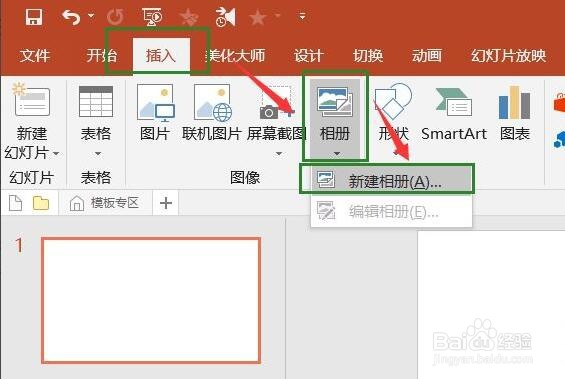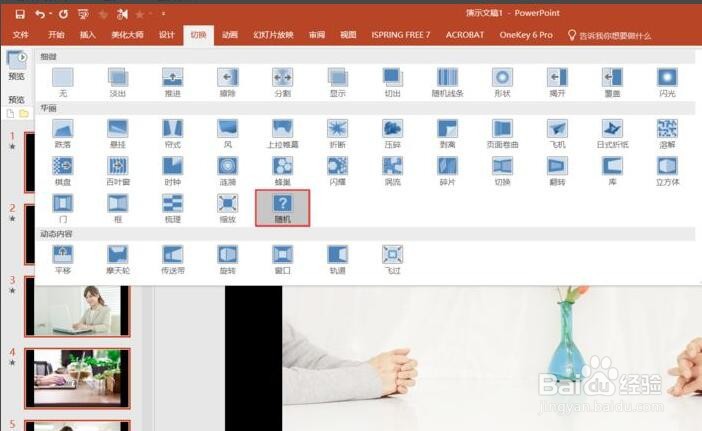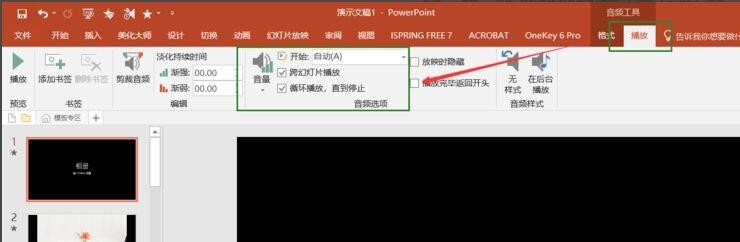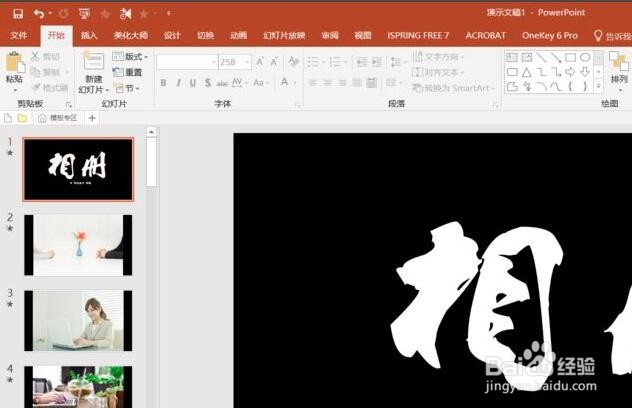1、首先,我们打开PPT软件后,在插入功能区中,点击新建相册选项。
2、接下来在打开的插入图片界面中,我们选择本地多劢实醭萱张图片插入其中。之后我们可以在相册界面中针对每张图片的布局方式以及尺寸位置进行设置。
3、当多张图片分别插入到每张PPT之后,我们就可以在大纲模式下查看PPT中所插入的多少图片了。
4、接下来我们需要切换到如同所示的场景切换选项卡,从中选择一种图片切换模式,此还可以针对图片添加背景音乐。
5、以上操作完成之后,我们就可以将PPT文档以视频格式导出保存了,这样就可以实现多张图片循环展示效果了。